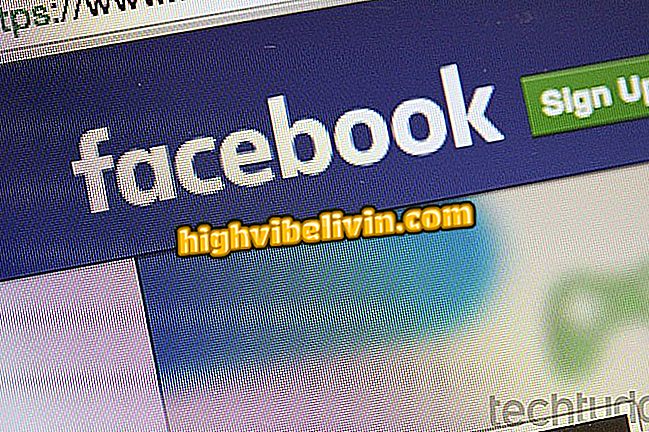Bagaimana Mengendalikan Apa Akses Kanak-kanak pada PC Windows 10
Kawalan ibu bapa dalam Windows 10 mempunyai beberapa fungsi yang tidak pernah berlaku sebelum ini berbanding versi lama sistem. Sebagai contoh, pengguna boleh mengakses tetapan PC untuk menghalang kanak-kanak mengakses laman web atau aplikasi yang tidak sesuai.
Untuk ini, adalah perlu untuk membuat akaun khas yang boleh diselaraskan oleh pentadbir. Di samping itu, sistem ini membolehkan anda membuat laporan terperinci secara berkala mengenai semua aktiviti yang dilakukan oleh anak-anak di komputer. Berikut ialah cara menggunakan tetapan kawalan ibu bapa Microsoft yang berbeza.
Bagaimana Bersihkan dan Optimalkan Windows 10 dengan Jumlah Pembersih PC

Inilah cara untuk menetapkan kawalan ibu bapa dalam Windows 10
1. Buat akaun kanak-kanak
Windows 10 mempunyai ciri khusus untuk kanak-kanak. Pergi ke tetapan komputer anda dan dalam menu "Akaun", buat profil baru untuk kecil. Anda mesti memasukkan atau membuat e-mel baru dan menambah alamat atau nombor telefon anda untuk memastikan pemulihan akaun masa depan. Setelah mencipta akaun kanak-kanak, klik "Urus tetapan keluarga dalam talian."

Urus akaun kanak-kanak di Windows 10
2. Dayakan laporan aktiviti
Laporan aktiviti adalah ringkasan mingguan tindakan kanak-kanak di komputer, melaporkan data seperti laman web dan apl yang diaksesnya. Harus diingat bahawa Edge window penyemak imbas swasta dilumpuhkan dalam akaun kanak-kanak. Lihat langkah demi langkah di bawah bagaimana untuk membolehkan laporan dihantar ke e-mel anda.
Langkah 1. Klik "Aktiviti" di papan pemuka pengurusan rumah.

Akses anak tetingkap aktiviti akaun kanak-kanak di panel rumah pengurusan keluarga
Langkah 2. Aktifkan kunci yang menyatakan "Sistem Pelaporan Aktiviti".

Dayakan laporan berkala aktiviti akaun kanak-kanak
3. Sekat kandungan yang tidak sesuai
Langkah 1. Langkah seterusnya adalah untuk menetapkan kunci tapak, pemilihan, aplikasi, dan permainan. Tatal ke bawah halaman dan klik "Dayakan Sekatan."

Dayakan sekatan akses akaun kanak-kanak
Langkah 2. Hidupkan penyekatan untuk setiap jenis kandungan yang anda mahu. Anda juga perlu memberitahu usia anak anda supaya Windows menyembunyikan kandungan dari tapak dan program mengikut rating indikatif mereka.

Pilih umur kanak-kanak untuk menggunakan penapis automatik
4. Tetapkan masa penggunaan PC
Langkah 1. Akses pilihan "Skrin masa" dan putar kekunci di sebelah "Waktu skrin pada komputer" untuk mengaktifkan kawalan masa Windows kanak-kanak.

Menguatkan had penggunaan komputer harian kanak-kanak melalui Kawalan Ibu Bapa Windows 10
Langkah 2. Tinjau ke bawah untuk melihat kalendar penggunaan PC mingguan. Kuadrat bertanda biru mewakili jam akses ke komputer oleh anak.

Buat jadual waktu yang dibenarkan dan dilarang untuk akaun kanak-kanak
Langkah 3. Klik pada hari untuk membolehkan waktu penggunaan komputer yang lebih tinggi atau lebih rendah untuk akaun kanak-kanak.

Tetapkan masa akses kanak-kanak ke PC pada perjalanan tertentu
5. Kawal perbelanjaan dalam talian
Menu "Perbelanjaan" membolehkan anda membuat sejenis akaun prabayar untuk Gedung Windows. Klik "Tambah Wang" untuk mendepositkan nilai yang akan disediakan kepada akaun kanak-kanak. Pengguna akaun hanya boleh membeli aplikasi dan permainan nilai-nilai dalam had yang dikenakan oleh yang bertanggungjawab.

Tambah nilai had untuk perbelanjaan aplikasi dan permainan ke akaun kanak-kanak
Manfaatkan senarai tip ini untuk menetapkan kawalan ibu bapa di Windows 10 anda.
Bagaimana untuk menyelesaikan masalah dalam rakaman skrin oleh Atube Catcher dengan Windows 10? Tanya soalan anda dalam Forum.